MKV är ett av de bästa videoformaten du kan använda för att lagra videofiler. Det kan till och med ge dig utmärkt kvalitet. Det finns dock tillfällen då du behöver konvertera dina MKV-filer till DVD av olika skäl. Det kan vara för kompatibilitet med äldre DVD-spelare, skapa säkerhetskopior av dina favoritfilmer, dela innehåll med dina vänner, samla innehåll och mer. Även om de flesta DVD-spelare inte stöder MKV-formatet direkt, rekommenderas det att det konverteras till ett DVD-kompatibelt format för smidig videouppspelning.
I den här artikeln kommer vi att lära dig de bästa metoderna du kan följa för att skapa en DVD från MKV-filer. Oavsett om du är en erfaren användare eller en icke-professionell användare, kommer den här guiden att hjälpa dig att lyckas med din uppgift. Så om du vill lära dig mer om den mest effektiva proceduren för att... bränna MKV till DVD, börja läsa det här innehållet.
Del 1. Jämförelse av 3 effektiva sätt att bränna MKV till DVD
Du kan kolla in det här avsnittet för att se en jämförelse mellan de tre användbara MKV till DVD-bränningsprogrammen. Med det kan du få fler idéer om de bästa brännarna för din Windows och Mac.
- Programvara för att bränna MKV till DVD
- Huvudfunktion
- Brännhastighet
- Användargränssnitt
- Redigeringsfunktioner
- Kompatibilitet
- Mallar för DVD-menyer
- Kvalitet
| Tipard DVD Creator | Handbroms | Freemake Video Converter |
| DVD-bränning Videokonvertering | Videokonvertering | DVD-bränning Videokonvertering |
| Snabb | Standard | Snabb |
| Enkel | Enkel | Enkel |
| Trimmer Fräs Beskärare Lägg till undertexter Lägg till effekter | Förinställningar Filter | Fusion Fräs Lägg till undertexter |
| Windows Mac | Windows Mac | Windows |
| Ja | Nej | Ja |
| Hög kvalitet | Hög kvalitet | Hög kvalitet |
Del 2. Bästa sättet att bränna MKV till DVD på Windows och Mac
Om du vill bränna DVD-skivor från MKV-filer måste du ha en exceptionell brännare för att få önskat resultat. I så fall vill vi presentera... Tipard DVD CreatorMed denna DVD-bränningsprogramvara kan du snabbt och smidigt skapa DVD-skivor från dina MKV-filer. Den kan till och med erbjuda utmärkt kvalitet, vilket leder till en tillfredsställande tittarupplevelse. Dessutom kan den också ge dig olika menymallar. Med det kan du göra din produktion engagerande och fängslande i tittarnas ögon. Det bästa här är att programmet kan stödja olika DVD-typer. Det inkluderar DVD, DVD-R, DVD+R, DVD+RW och mer. Dessutom kan programvaran också erbjuda flera redigeringsfunktioner. Du kan justera videofärgen, beskära videon, lägga till undertexter, klippa, redigera ljud och mer. Med det är Tipard DVD Creator bland de bästa MKV till DVD-brännarna du kan komma åt på din Mac och Windows. Om du vill lära dig den enkla processen att bränna en MKV-fil till DVD, följ stegen nedan.
Steg 1Ladda ner Tipard DVD Creator på dina Windows- och Mac-datorer. Du kan trycka på knapparna nedan för att enkelt komma åt MKV till DVD-brännaren. Därefter kan du köra programmet efter installationsprocessen.

GRATIS NEDLADDNING För Windows 7 eller senare
 Säker nedladdning
Säker nedladdning
GRATIS NEDLADDNING För Mac OS X 10.13 eller senare
 Säker nedladdning
Säker nedladdningNär användargränssnittet dyker upp klickar du på DVD-skiva alternativ för att starta bränningsproceduren.
Steg 2Efteråt, tryck på Lägg till mediafiler knappen för att infoga MKV-filen du vill bränna.

Du kan också lägga till flera MKV-filer eftersom programmet stöder batchbränningsprocedurer.
Steg 3 Du kan redigera din MKV-fil. Gå till rätt gränssnitt och använd Elverktyg funktion.
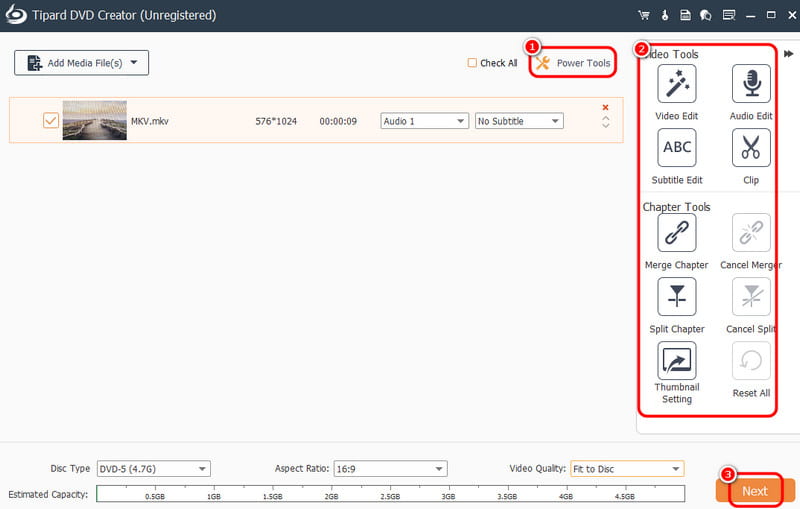
Funktionen låter dig finjustera dina videor, till exempel lägga till undertexter, klippa ut videor, beskära videor, lägga till effekter och mer. Nästa när redigeringsprocessen är klar.
Steg 4 Nu kan du även använda olika menymallar. Du kan till och med anpassa dem baserat på ditt önskade resultat. Om du är nöjd med resultatet klickar du på knappen Bränn för att börja bränna MKV-filen till DVD.
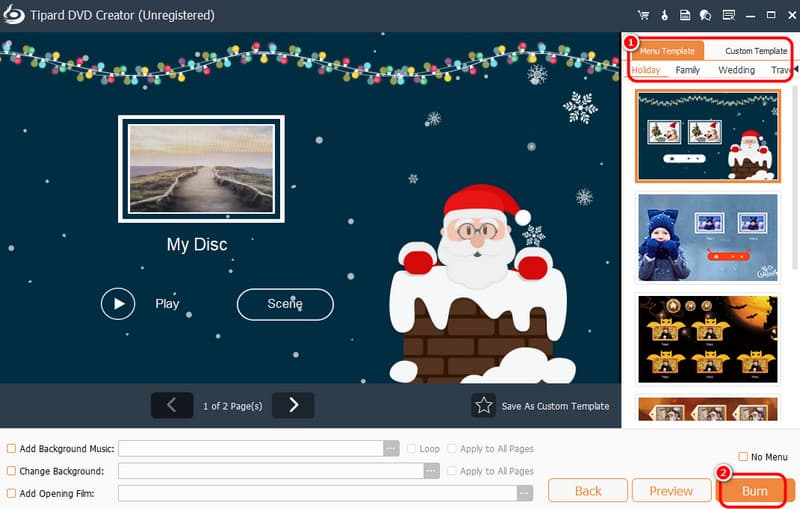
Del 3. Hur man bränner MKV till DVD med Handbrake
Ett annat program som kan bränna MKV till DVD gratis är HandbromsDet är ett program med öppen källkod som kan skapa DVD-skivor från dina MKV-filer. Dessutom kan det ge dig en smidig bränningsprocess och ett intuitivt användargränssnitt. Med det, oavsett om du är professionell eller nybörjare, är det enkelt att använda programvaran. Du kan också förbättra videon eftersom Handbrake kan tillhandahålla olika redigeringsfunktioner. Du kan vänd videon, beskära, brusreducera, lägga till filter och mer. Med det är det enkelt att konvertera din MKV till DVD när du använder programmet. Den enda nackdelen här är att programvaran har ett föråldrat utseende användargränssnitt. Det vore bäst att göra det engagerande så att användarna kan använda programvaran för att bränna DVD-skivor. Men om du vill använda Handbrake för att bränna MKV till DVD på Mac och Windows, kolla instruktionerna nedan.
Steg 1Ladda ner och installera Handbroms programvaran på din dator. Tryck sedan på knappen när du har startat den. Fil knappen för att lägga till MKV-filen från din dator.
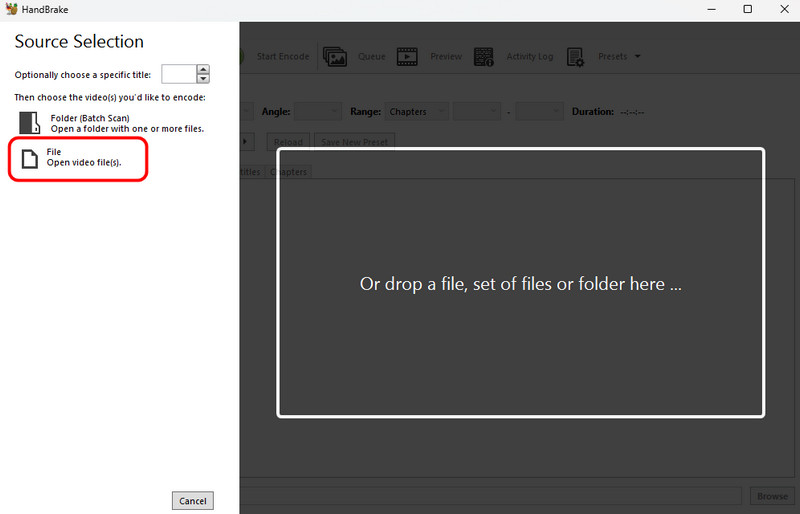
Steg 2Gå sedan till Förinställningar alternativet och välj den förinställning som är DVD-kompatibel. Du kan välja Snabb 480p30, vilket är standardkvaliteten, eller HQ 480p30, vilket är av högre kvalitet.
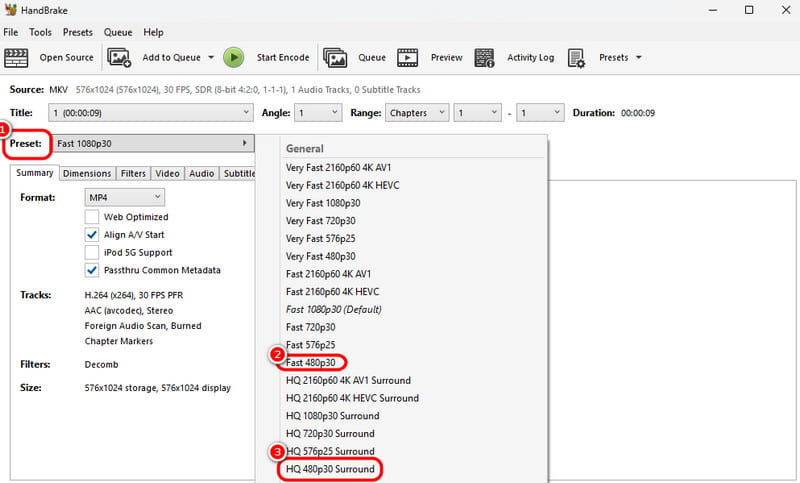
Steg 3Du kan också gå till Video > Videokodning alternativ för att välja DVD-kompatibel kodek, till exempel MPEG-4 och MPEG-2.
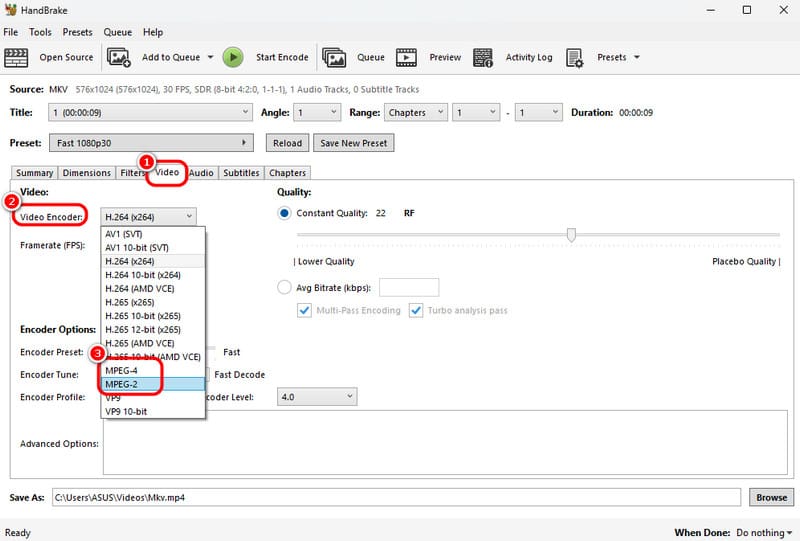
Steg 4För den sista processen, tryck på Starta kodning knappen. När du är klar kan du nu få din DVD.
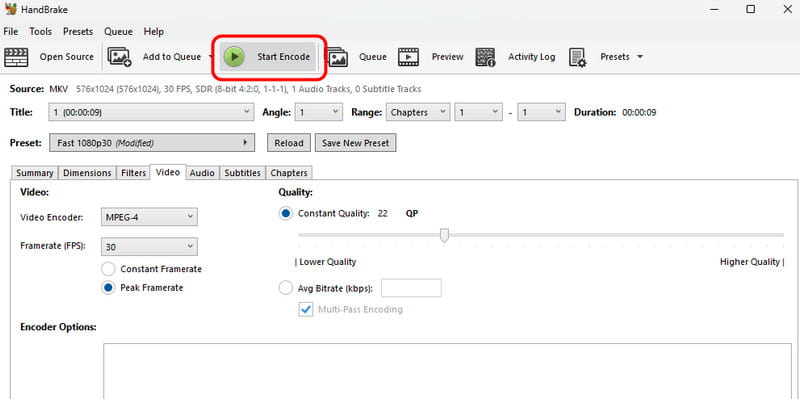
Del 4. Bränn MKV till DVD med Freemake Video Converter
Du kan också operera Freemake Video Converter för att skapa DVD-skivor från MKV-filer. Detta MKV till DVD-omvandlare kan ge dig en smidig process för att bränna MKV, vilket gör det till ett idealiskt verktyg för alla. Dessutom kan du använda dess klippfunktion för att ta bort onödiga delar av videon. Utöver det har programmet DVD-menymallar. Dessa mallar kan hjälpa dig att producera livlig videoutgång som kan tillfredsställa tittarna. Den enda nackdelen här är att när du använder gratisversionen kommer programvaran att infoga sitt vattenmärke i videon. Om du vill se de detaljerade stegen för att skapa en DVD från MKV, använd instruktionerna nedan.
Steg 1När du har laddat ner Freemake Video Converter, starta den för att påbörja processen. Klicka sedan på +Video för att lägga till MKV-filen från din enhet.

Steg 2Gå sedan till det nedre gränssnittet och tryck på dvd knappen. Ett minigränssnitt kommer att dyka upp på skärmen.
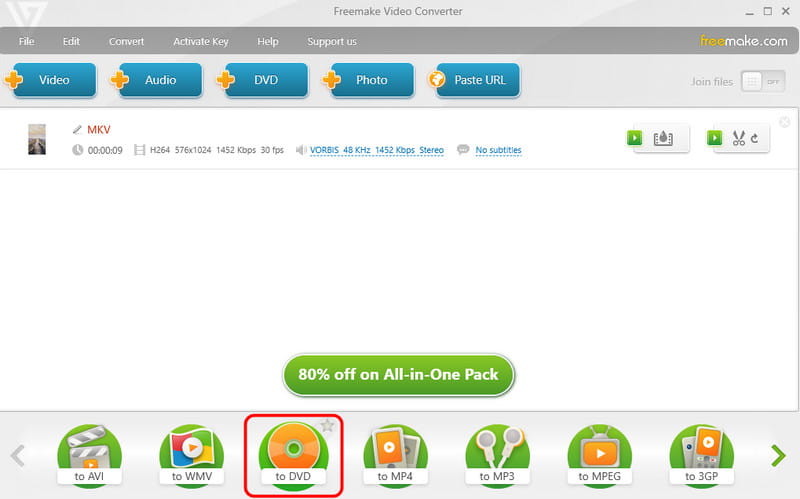
Du kan klicka på Meny möjlighet att lägga till DVD-menymallar till din video.
Steg 3Gå till höger gränssnitt för att välja dina önskade DVD-menymallar. Klicka på OK att fortsätta med den slutliga processen.
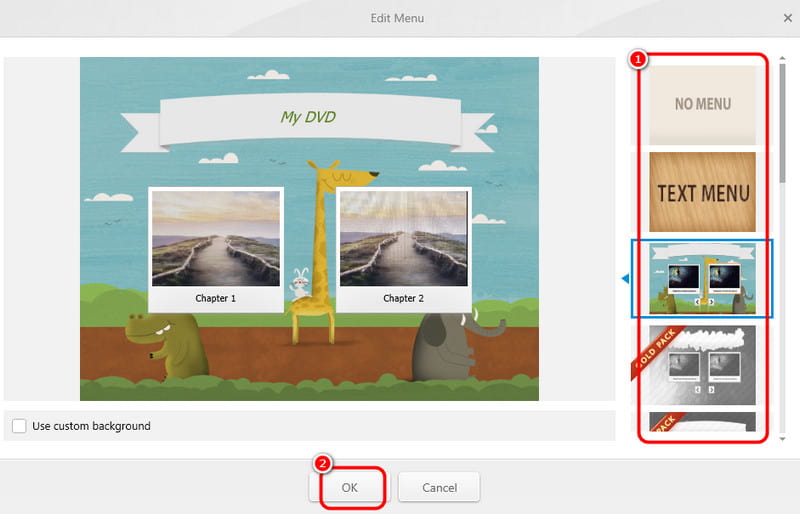
Steg 4För att starta MKV till DVD-bränningsprocessen, klicka på Konvertera knapp.
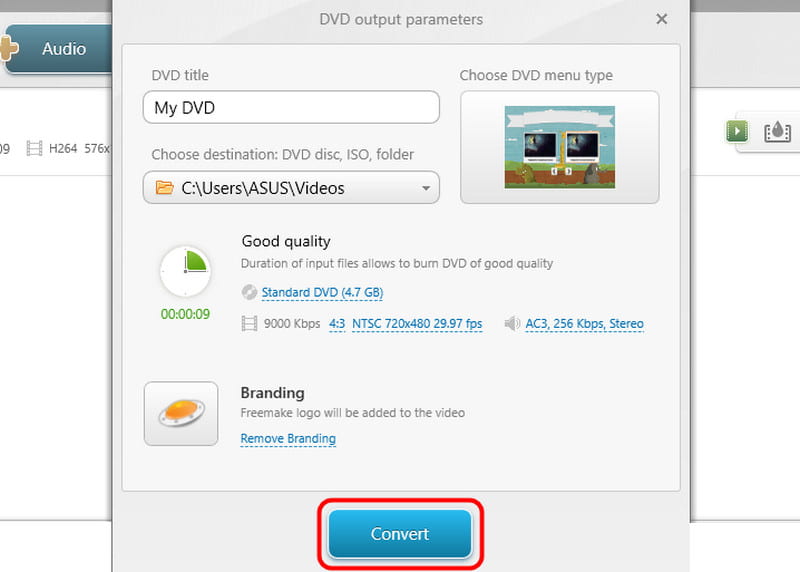
Att lära sig hur man skapa en DVD från MKV, kan du kolla in den här guiden eftersom den har alla de bästa och mest effektiva metoderna du kan följa. Om du vill bränna din MKV till DVD med bästa kvalitet och kan erbjuda olika redigeringsfunktioner, använd Tipard DVD CreatorDen kan till och med tillhandahålla flera menymallar för att skapa en engagerande utskrift, vilket gör den till en kraftfull bränningsprogramvara.
Bästa verktyget för att rippa och konvertera DVD-skiva/mapp/ISO-bildfiler till olika format.




